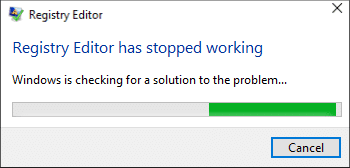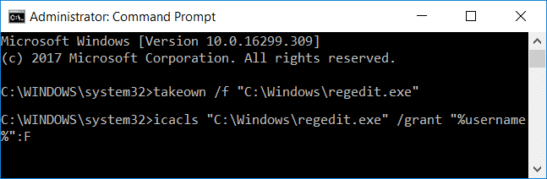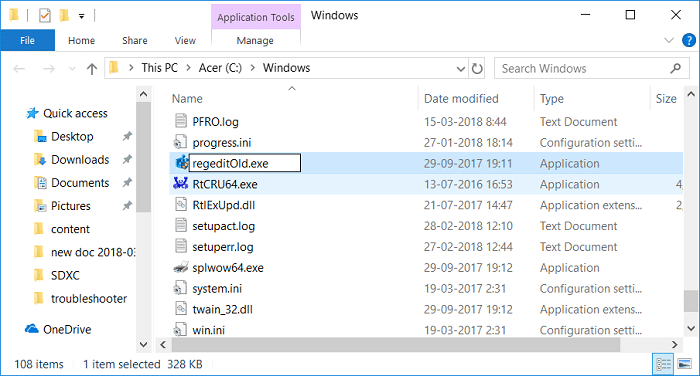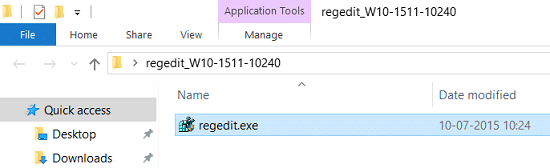Correction L'éditeur de registre a cessé de fonctionner erreur : si vous exécutez Regedit.exe même en utilisant des privilèges administratifs et recherchez une valeur arbitraire et inexistante, l'éditeur de registre continue de chercher et si vous essayez d'annuler la recherche, il se bloque et même si si vous n'annulez pas, il va toujours geler, vous n'avez donc pas beaucoup de choix ici. Une dernière chose lorsque vous appuyez sur annule, une fenêtre contextuelle affiche un message d'erreur « L'éditeur de registre a cessé de fonctionner », puis il redémarre.
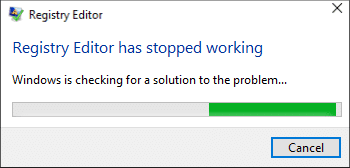
Maintenant, le problème principal semble être la longueur de la sous-clé trouvée qui doit être supérieure à 255 octets. Oui, c'est le problème dans la version antérieure de Windows 10, où la longueur de clé maximale autorisée du registre sous la recherche est de 255 octets. Mais parfois, cette erreur peut également être causée par un virus ou un logiciel malveillant. Alors, sans perdre de temps, voyons comment réparer L'éditeur de registre a cessé de fonctionner.
Contenu
Correction L'éditeur de registre a cessé de fonctionner erreur
Assurez-vous de créer un point de restauration au cas où quelque chose se passerait mal.
Méthode 1 : exécuter la restauration du système
1. Appuyez sur la touche Windows + R et tapez " sysdm.cpl " puis appuyez sur Entrée.

2.Sélectionnez l' onglet Protection du système et choisissez Restauration du système.

3.Cliquez sur Suivant et choisissez le point de restauration système souhaité .

4. Suivez les instructions à l'écran pour terminer la restauration du système.
5.Après le redémarrage, vous pourrez peut-être corriger l'erreur L'éditeur de registre a cessé de fonctionner.
Méthode 2 : Exécuter SFC et DISM
1.Appuyez sur la touche Windows + X puis cliquez sur Invite de commandes (Admin).

2.Maintenant, tapez ce qui suit dans la cmd et appuyez sur Entrée :
Sfc /scannow sfc /scannow /offbootdir=c:\ /offwindir=c:\windows (Si ci-dessus échoue, essayez celui-ci)

3.Attendez que le processus ci-dessus se termine et une fois terminé, redémarrez votre PC.
4. Ouvrez à nouveau cmd et tapez la commande suivante et appuyez sur Entrée après chacune :
a) Dism /Online /Cleanup-Image /CheckHealth b) Dism /Online /Cleanup-Image /ScanHealth c) Dism /Online /Cleanup-Image /RestoreHealth

5.Laissez la commande DISM s'exécuter et attendez qu'elle se termine.
6. Si la commande ci-dessus ne fonctionne pas, essayez ci-dessous :
Dism /Image:C:\offline /Cleanup-Image /RestoreHealth /Source:c:\test\mount\windows Dism /Online /Cleanup-Image /RestoreHealth /Source:c:\test\mount\windows /LimitAccess
Remarque : remplacez C:\RepairSource\Windows par l'emplacement de votre source de réparation (disque d'installation ou de récupération Windows).
7. Redémarrez votre PC pour enregistrer les modifications et voir si vous pouvez corriger l'erreur L'éditeur de registre a cessé de fonctionner.
Méthode 3 : Exécutez CCleaner et Malwarebytes
1.Téléchargez et installez CCleaner & Malwarebytes.
2. Exécutez Malwarebytes et laissez-le analyser votre système à la recherche de fichiers nuisibles.
3.Si un logiciel malveillant est détecté, il le supprimera automatiquement.
4. Maintenant, exécutez CCleaner et dans la section "Cleaner", sous l'onglet Windows, nous vous suggérons de vérifier les sélections suivantes à nettoyer :

5.Une fois que vous vous êtes assuré que les points appropriés sont vérifiés, cliquez simplement sur Exécuter le nettoyeur et laissez CCleaner suivre son cours.
6.Pour nettoyer davantage votre système, sélectionnez l'onglet Registre et assurez-vous que les éléments suivants sont cochés :

7.Sélectionnez Analyser les problèmes et autorisez CCleaner à analyser, puis cliquez sur Résoudre les problèmes sélectionnés.
8.Lorsque CCleaner demande « Voulez-vous sauvegarder les modifications apportées au registre ? ” sélectionnez Oui.
9.Une fois votre sauvegarde terminée, sélectionnez Résoudre tous les problèmes sélectionnés.
10.Redémarrez votre PC pour enregistrer les modifications.
Méthode 4: Remplacer regedit.exe
1. Tout d'abord, accédez au dossier C:\Windows.old , si le dossier n'existe pas, continuez.
2. Si vous n'avez pas le dossier ci-dessus, vous devez télécharger le fichier regedit_W10-1511-10240.zip.
3. Extrayez le fichier ci-dessus sur le bureau, puis appuyez sur la touche Windows + X, puis sélectionnez Invite de commandes (Admin).

4.Tapez la commande suivante dans cmd et appuyez sur Entrée :
takeown /f "C:\Windows\regedit.exe"
icacls "C:\Windows\regedit.exe" /grant "%username%":F
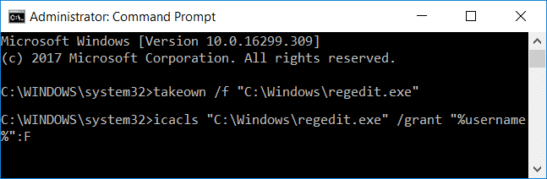
5. Appuyez sur la touche Windows + E pour ouvrir l' explorateur de fichiers, puis accédez au dossier C:\Windows .
6.Recherchez regedit.exe puis renommez-le en regeditOld.exe , puis fermez l'explorateur de fichiers.
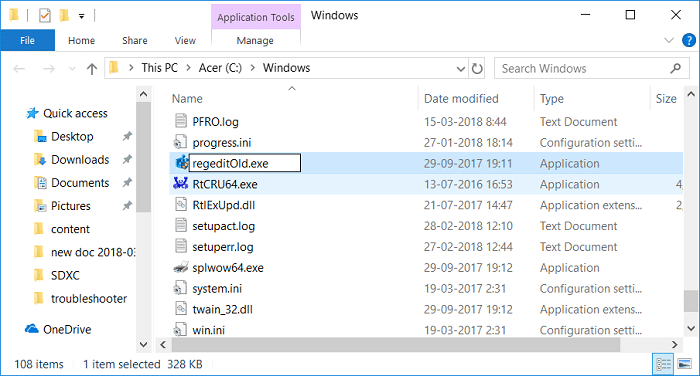
7. Maintenant, si vous avez le dossier C:\Windows.old\Windows , copiez le regedit.exe de celui-ci dans le dossier C:\Windows . Sinon, copiez le fichier regedit.exe du fichier zip extrait ci-dessus dans le dossier C:\Windows.
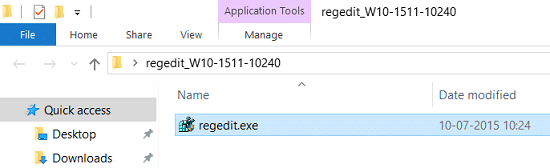
8. Redémarrez votre PC pour enregistrer les modifications.
9.Lancez l'Éditeur du Registre et vous pourrez rechercher des chaînes dont la taille est supérieure à 255 octets.
Conseillé:
Ça y est, vous avez réussi. Correction L'éditeur de registre a cessé de fonctionner, mais si vous avez encore des questions concernant ce message, n'hésitez pas à les poser dans la section des commentaires.